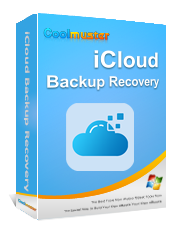[Руководство пользователя] Как перенести фотографии iCloud на внешний жесткий диск?

Краткое описание : Если вы хотите перенести фотографии из iCloud на внешний жёсткий диск, вот пять простых способов, которые подойдут как пользователям Mac , так и Windows . Кроме того, мы покажем вам, как скачать все фотографии из iCloud за один раз.
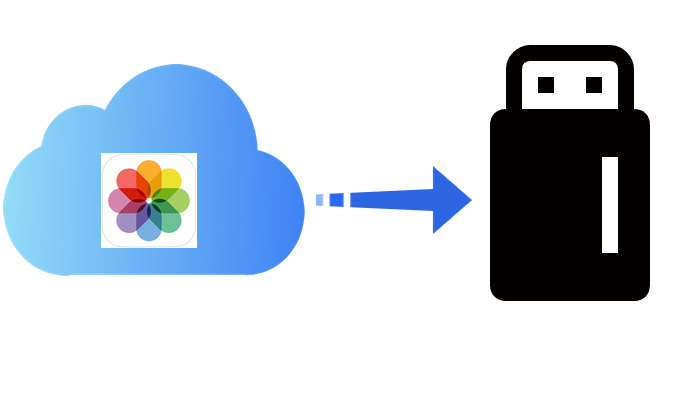
iCloud — это удобное облачное хранилище для пользователей iPhone, где они хранят свои фотографии, видео, документы и многое другое. Оно предоставляет 5 ГБ бесплатного пространства, обеспечивая доступ к вашим данным с любого устройства в любое время. Однако полагаться только на iCloud может быть рискованно. Например, вы можете столкнуться с такими проблемами, как исчезновение фотографий из iCloud или нехватка места в хранилище iCloud .
Чтобы сохранить свои воспоминания в безопасности, разумно перенести фотографии на внешний жёсткий диск. Внешние диски обладают рядом преимуществ:
Перенося фотографии из iCloud на внешний жёсткий диск, вы создаёте дополнительную резервную копию своих данных. Хотите узнать, как это сделать? В этом руководстве мы расскажем вам, как перенести фотографии из iCloud на внешний жёсткий диск.
Использование Coolmuster iCloud Backup Recovery становится всё более популярным способом переноса фотографий из iCloud Photos на внешние жёсткие диски, поскольку это быстрый, безопасный и эффективный способ. Coolmuster iCloud Backup Recovery — это мощный инструмент, обеспечивающий лёгкий доступ к вашим фотографиям, контактам и учётным записям iCloud.
Вы можете просматривать все файлы в резервной копии iCloud и выборочно переносить их на компьютер или внешний диск. Это идеальное решение для ваших фотографий из iCloud, позволяющее быстро и в кратчайшие сроки перенести их на внешний жёсткий диск.
Основные возможности Coolmuster iCloud Backup Recovery:
Ниже приведено пошаговое руководство по переносу фотографий iCloud на внешний жесткий диск с помощью Coolmuster iCloud Backup Recovery:
01. Загрузите и установите Coolmuster iCloud Backup Recovery на свой компьютер. Подключите внешний жёсткий диск к компьютеру. Запустите приложение и введите данные своего Apple ID на странице входа для подключения к iCloud.
02. Отметьте фотографии как типы файлов, которые вы хотите перенести, и нажмите кнопку «Далее». Через несколько секунд сканирования на экране отобразятся все доступные резервные копии фотографий iCloud.

03 Выберите все фотографии, которые необходимо перенести, и укажите местоположение внешнего жесткого диска в качестве пути восстановления, затем нажмите кнопку «Восстановить на компьютер».

Видеогид:
Apple выпустила iCloud для Windows , который позволяет пользователям переносить фотографии из iCloud на внешний жёсткий диск через компьютер Windows ( загрузка фотографий iCloud на компьютер ). Следуйте простым инструкциям ниже, чтобы узнать, как загрузить фотографии из iCloud на внешний жёсткий диск:
Шаг 1: Начните процедуру с загрузки и установки приложения iCloud для Windows на ваш компьютер Windows , войдите в систему, используя свои учетные данные Apple, чтобы получить доступ к своей учетной записи iCloud, затем подключите жесткий диск.
Шаг 2: Установите флажок рядом с пунктом «Фотографии» и выберите «Параметры» для дальнейшей настройки.
Шаг 3: Обязательно установите флажок рядом с пунктами «Медиатека iCloud» и «Загружать новые фотографии и видео на мой ПК», когда появится всплывающее окно.
Шаг 4: Чтобы изменить место сохранения фотографий, нажмите «Изменить…» рядом с пунктом «Загружать новые фотографии и видео с моего компьютера». После этого выберите внешний жёсткий диск в качестве предпочтительного пути для загрузки. После этого нажмите «Готово» и выберите «Применить», чтобы сохранить все изменения.

Шаг 5: Откройте Проводник и выберите пункт «Фотографии iCloud» в левой части страницы. В нём выберите папку «Загрузки», чтобы найти фотографии, которые вы хотите загрузить на внешний жёсткий диск.

Шаг 6: Фотографии из iCloud будут быстро перенесены на ваш внешний жесткий диск, хотя этот процесс может занять несколько минут.
Теперь вы успешно переместили фотографии из iCloud на внешний жесткий диск.
Примечание: С помощью Apple iCloud вы не сможете загрузить более 1000 изображений одновременно. Таким образом, если количество фотографий, которые вы хотите загрузить, превышает это число, необходимо повторить процедуру.
Приложение «Фотографии» Mac — это захватывающая и динамичная программа для macOS, позволяющая просматривать, редактировать и экспортировать фотографии. Если на вашем устройстве включено резервное копирование iCloud , перенос изображений из iCloud с Mac на внешний жёсткий диск можно выполнить всего за несколько простых шагов. Вот как это сделать:
Шаг 1: Для начала подключите внешний жёсткий диск к компьютеру Mac . Затем создайте на жёстком диске папку для хранения фотографий iCloud.
Шаг 2: Запустите приложение «Фотографии» на компьютере Mac и выберите изображения, которые вы хотите сохранить на жестком диске.
Шаг 3: Выберите пункт «Экспорт» в меню «Файл», чтобы перенести все выбранные фотографии. Вы можете выбрать «Неизменённый оригинал» или «Экспортировать отредактированные». По умолчанию экспортируется отредактированный вариант, но рекомендуется выбрать «Неизменённый оригинал». Наконец, укажите созданную папку на внешнем жёстком диске в качестве места назначения для всех фотографий и данных.
Благодаря доступу к сайту iCloud из любого веб-браузера вы можете получить доступ к своим данным Apple в любое время всего за несколько кликов ( как получить доступ к резервной копии iCloud ). Вы также можете быстро загружать фотографии с сайта iCloud на внешний жёсткий диск без установки дополнительных программ, что упрощает процесс. Независимо от того, используете ли вы macOS или Windows , этот метод рекомендуется для быстрой и лёгкой загрузки фотографий. Вот шаги, которые помогут перенести фотографии из iCloud на внешний жёсткий диск:
Шаг 1: Для начала перейдите на официальный сайт iCloud с помощью веб-браузера на Mac или ПК. Перейдя на сайт, войдите в систему, используя данные своей учётной записи iCloud, для дальнейшего доступа.
Шаг 2: Войдите в систему и выберите вкладку «Фотографии» в интерфейсе. Чтобы оптимизировать время выбора, используйте клавишу «Command» ( Mac ) или «Ctrl» ( Windows ) для быстрого выбора нескольких изображений одновременно.

Шаг 3: После того как вы выбрали все фотографии, которые необходимо перенести, нажмите значок «Загрузить», чтобы продолжить.
Шаг 4: Скопируйте фотографии из папки «Загрузки» на компьютере и вставьте их на внешний жесткий диск.
Примечание: все загрузки будут в формате ZIP для обеспечения эффективного хранения ваших фотографий. Если у вас Mac и вы хотите перенести изображения через локальную программу, установленную на вашем устройстве, это идеальное решение.
Если вам сложно постоянно загружать фотографии, есть более простой способ получить все данные вашей учётной записи Apple за один раз. Вот как это сделать:
Шаг 1: Перейдите на сайт privacy.apple.com и войдите в систему, используя адрес электронной почты и пароль вашего Apple ID.
Шаг 2: Когда вы окажетесь на странице Apple ID и конфиденциальность, нажмите «Начать» в разделе, чтобы получить копию своих данных.
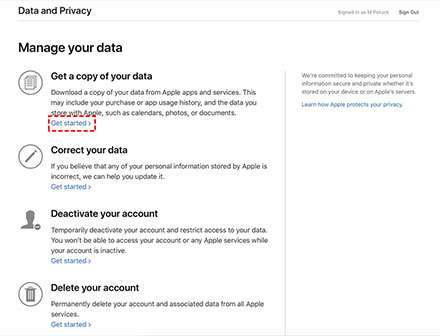
Шаг 3: Вам будет представлен список категорий данных. Выберите «Фото iCloud», чтобы экспортировать фотографии на ПК.
Шаг 4: Выберите размер файла для загрузки (возможны варианты 1 ГБ, 2 ГБ, 5 ГБ, 10 ГБ или 25 ГБ).
Шаг 5: После начала процесса подготовки данных Apple отправит вам электронное письмо для подтверждения запроса и сообщит, что его выполнение может занять до семи дней. Этот срок установлен из соображений безопасности и гарантирует, что запрос действительно исходит от вас.
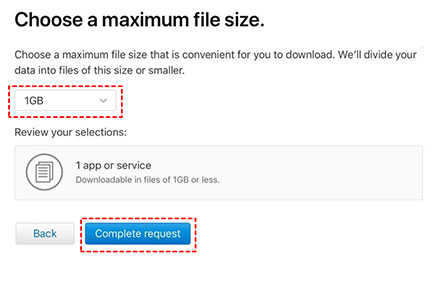
Шаг 6: Как только ваши данные будут готовы, вы можете подключить внешний жесткий диск к компьютеру и легко перенести на него фотографии.
Перенос фотографий из iCloud на внешний жёсткий диск — простая процедура. Достаточно следовать описанным выше методам, и всё будет готово. Однако самый эффективный и надёжный способ — использовать программу Coolmuster iCloud Backup Recovery , которая гарантирует безопасность, сохранность и эффективность. Этот надёжный инструмент позволяет быстро переносить фотографии на внешний жёсткий диск. Так чего же вы ждёте? Скачайте программу сегодня и начните!
Статьи по теме:
Как перенести фотографии с телефона Android напрямую на внешний жесткий диск?
Как перенести фотографии с iPhone на внешний жесткий диск: 5 эффективных способов?
Как перенести фотографии с флеш-накопителя/USB-накопителя на iPhone
2 простых способа перенести музыку с iPhone на внешний жесткий диск